苹果手机截屏语音在哪里设置?iPhone苹果手机语音控制功能如何使用?苹果手机的截屏语音设置在系统设置中,可以通过通用-辅助功能-按键-语音的路径找到,并进行相应的开启或关闭操作,而苹果手机的语音控制功能则可以通过语音指令来实现手机屏幕的操作,如拨打电话、发送短信等。想要更方便地使用苹果手机的语音功能,不妨尝试一下以上的设置和操作方法。
iPhone苹果手机语音控制功能怎么使用
操作方法:
1.打开手机,在手机主屏幕上找到“设置”,点击打开,如下图所示
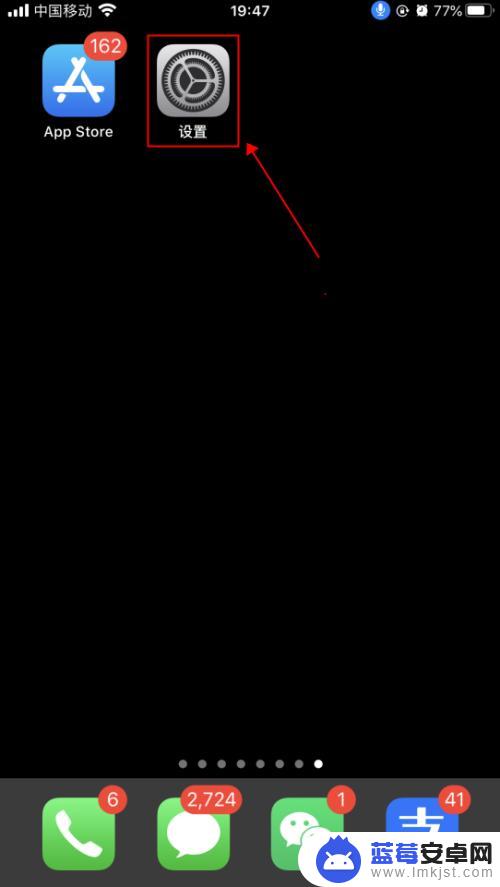
2.在设置界面,点击选择“辅助功能”,如下图所示

3.在辅助功能界面,点击选择“语音控制”,如下图所示
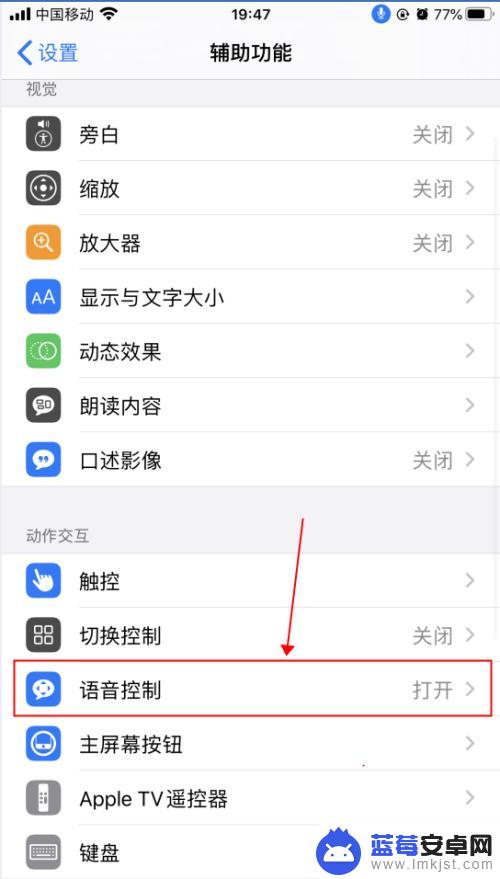
4.在语音控制界面,这里就是麦克风图标控制的界面了。语音控制是可以直接说出语音指令来控制手机的功能,点击“了解更多”,可以了解语音控制的功能和使用,如下图所示
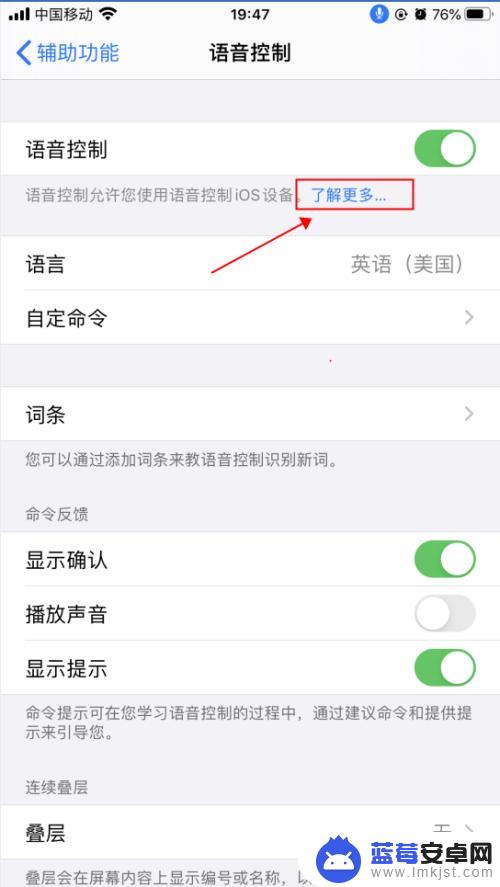
5.在弹出的语音控制导航界面,了解语音控制的基本功能。点击“继续”,了解如何使用语音控制,如何点击“完成”,如下图所示
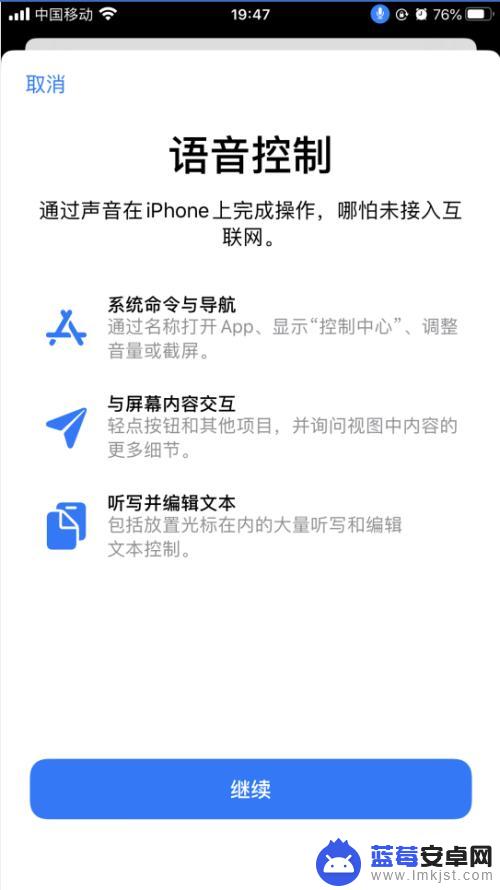
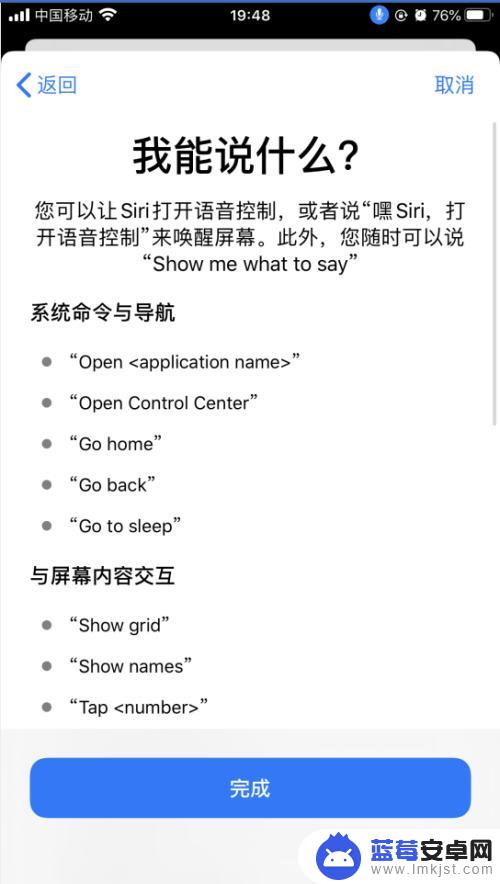
6.返回到语音控制界面,点击“自定命令”,如下图所示
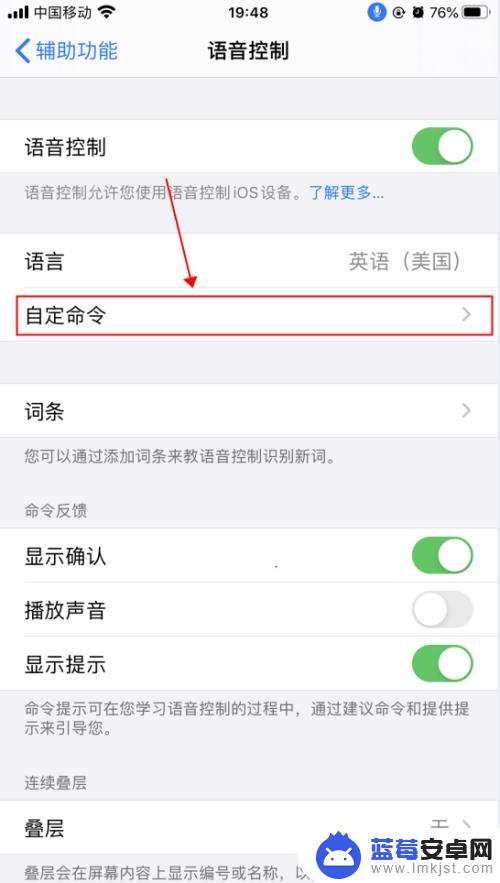
7.在自定界面,可以创建新的命令,也可以修改已有的命令,如下图所示
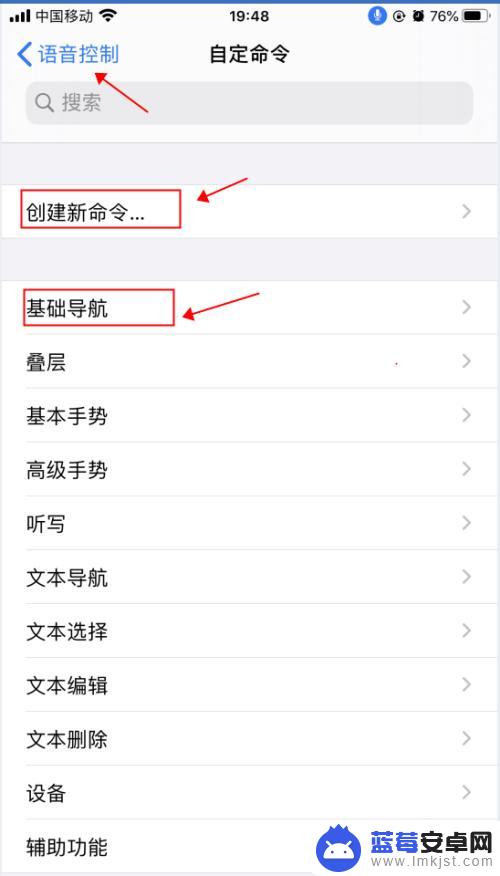
8.返回到语音控制界面,点击“语音控制”右侧的开关。选择关闭状态,则会关闭语音控制功能,随即麦克风的图标也会消失,如下图所示
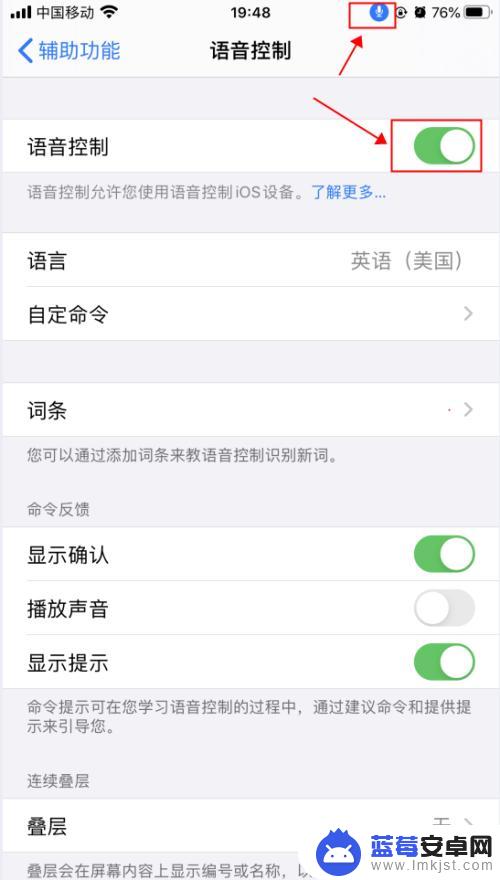
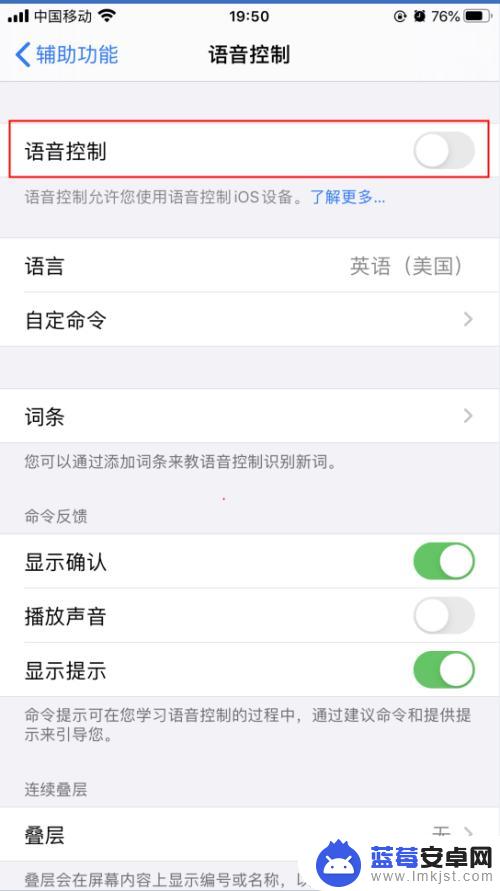
以上就是苹果手机截屏语音设置的全部内容,有需要的用户可以按照以上步骤进行操作,希望能对大家有所帮助。









